小米笔记本硬盘扩容教程:存储容量瞬间翻倍
现在,固态硬盘在笔记本上基本上已经普及了,相比机械硬盘,它的优势很明显,但价格也相对比较贵。很多时候,笔记本买回来后,用一段时间后发现硬盘越来越不够用。这个时候,自己加装硬盘无疑是性价比最高的解决方案。
好在很多笔记本都支持硬盘扩容,今天小雷(微信:leitech)就给大家演示下。先来说下准备工具:六角螺丝刀一把、新SSD(包括固定螺丝和对应螺丝刀)、拨片。
我们用到的笔记本是小米笔记本Air 13.3 i3版,这款笔记本是去年双11 3599元购入的,性价比相当高。不过,它的硬盘容量只有128GB,用了好几个月后,剩余空间已经告急了。
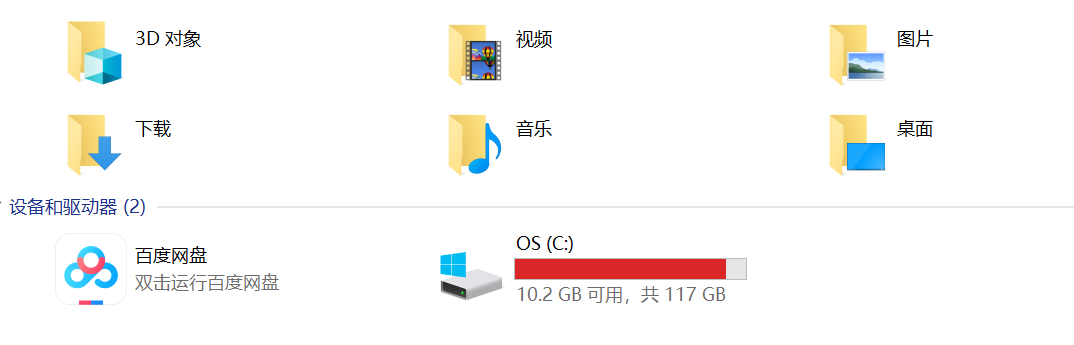
话不多说,我们先开始拆机吧。小米笔记本Air的D面共有8颗螺丝,其中有一颗在上方中间的脚垫下面,可以用十字螺丝撬开。
然后,我们用六角螺丝刀把螺丝全部拧下。需要注意的是,这些螺丝中有长有短,建议拧下后原样排列在桌子或一张白纸上。
接着,用拨片滑进D面外壳和笔记本主体的缝隙中,沿着四边慢慢滑动一点点撬开。小雷手上没有拨片,直接用十字螺丝刀撬开了,需要更加小心一点。
打开D面后,就能看到小米笔记本的内部结构了,中间偏左部分,有一个有“SSD-1”标识的空余插槽,我们要把新SSD插进去。右侧已经有一个安装好的SSD了,它就是笔记本出厂预装的那块系统盘。
需要说明的是,小米笔记本Air 13.3 i3版出厂预装的SSD是SATA速率的,所以插在了第二插槽上,其他版本的出厂SSD都是放在了第一插槽上。
到这一步后,接下来的主要工作就是把新SSD固定好。
我们先把有金属触点的一头插进卡槽中。
再把另一头按下,用螺丝拧紧固定(买硬盘时都会赠送)。
最后,把D面外壳装好,螺丝全部拧紧,安装工作就全部完成了。
不过,我们还要在软件层面上进行设置。开机进入笔记本后,我们会发现新安装好的硬盘不会出现在文件管理器中。
首先,在“此电脑”图标上右键点击“管理”,再点击“存储”中的“磁盘管理”,弹出的对话框中点击确定。
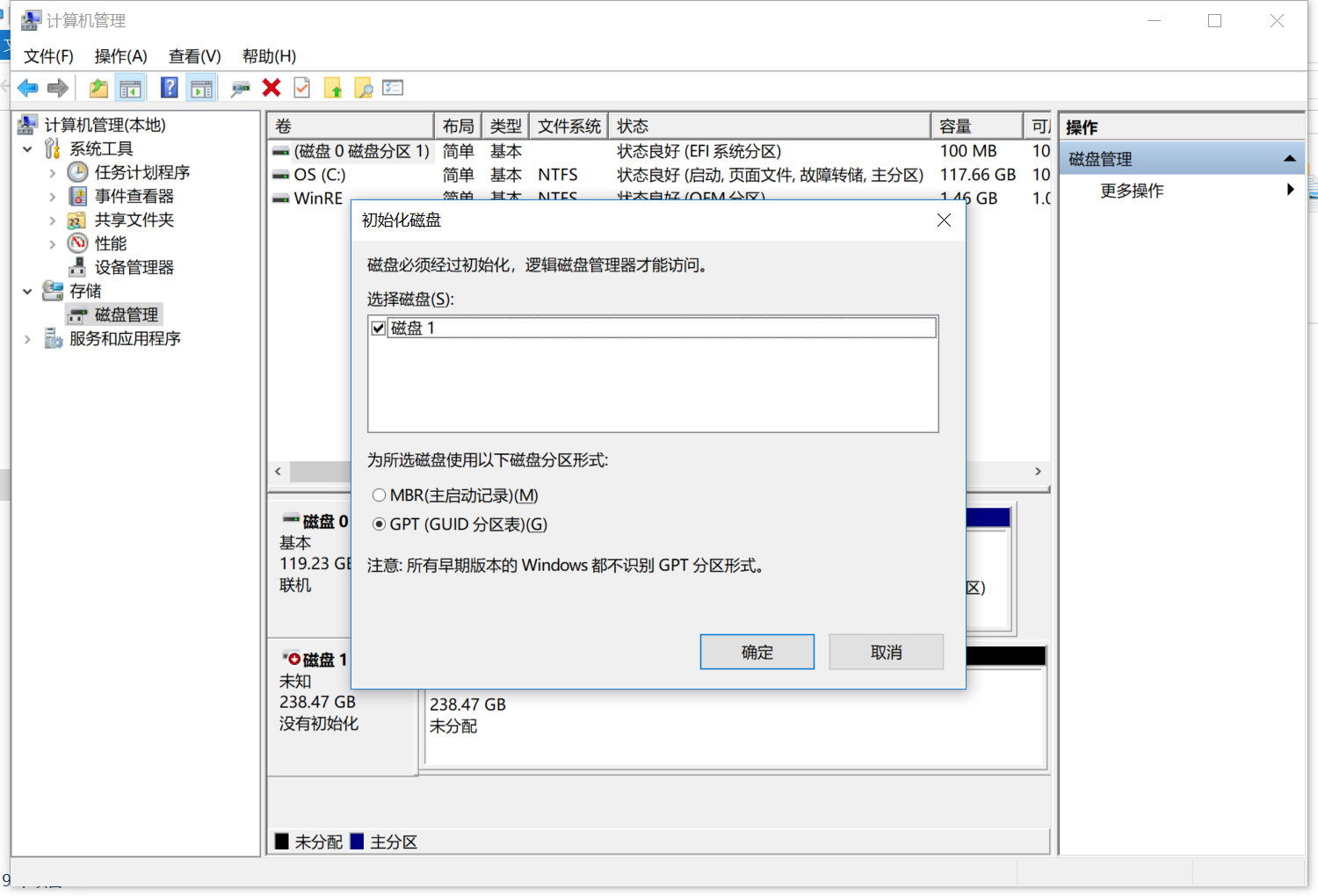
然后,我们可以看到一个新出现的未分配的新磁盘,鼠标右键点击“新建简单卷”。接下来的步骤就很简单了,一直点击下一步即可。
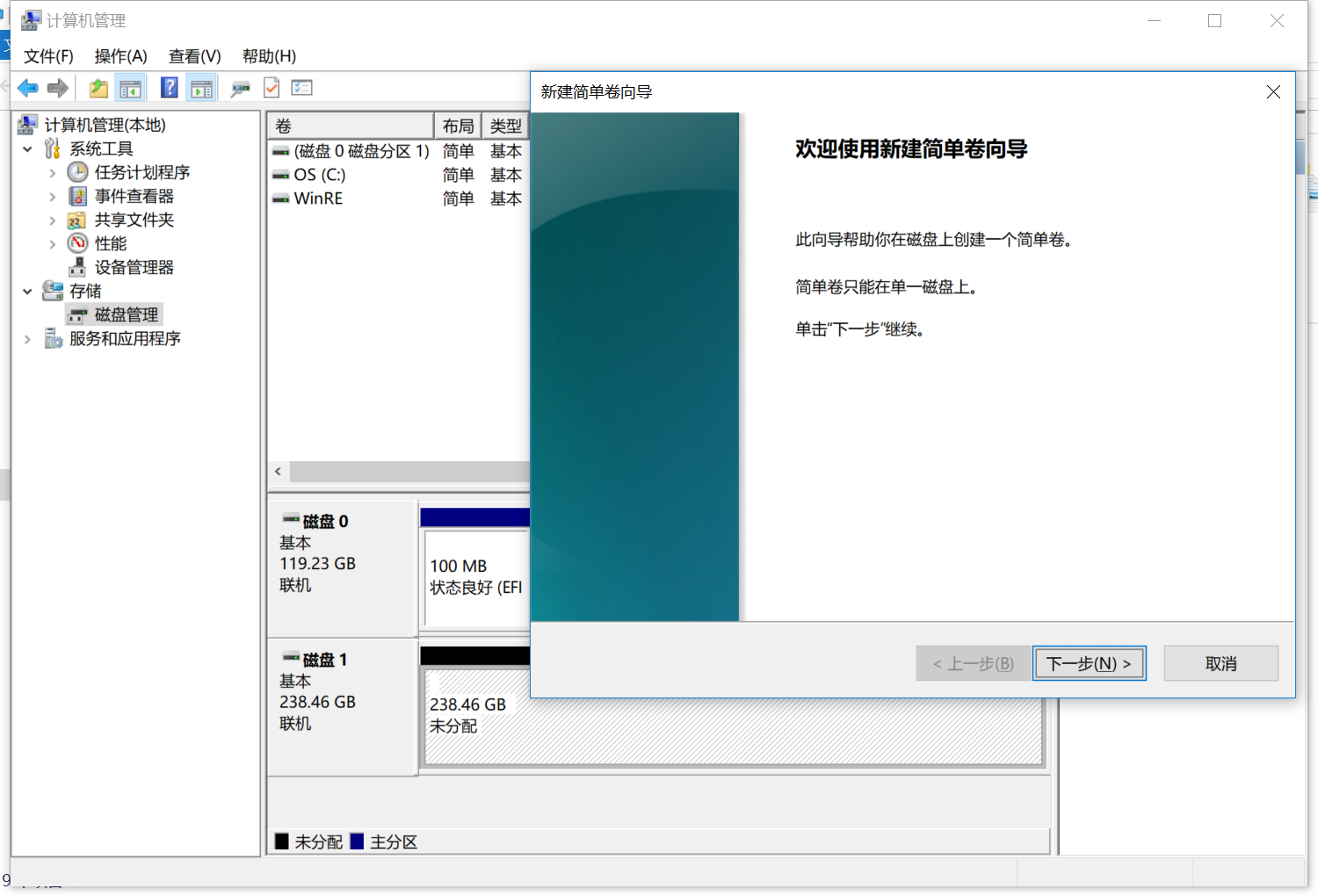
新硬盘的格式建议选择默认的NTFS,这样存储大文件更方便。
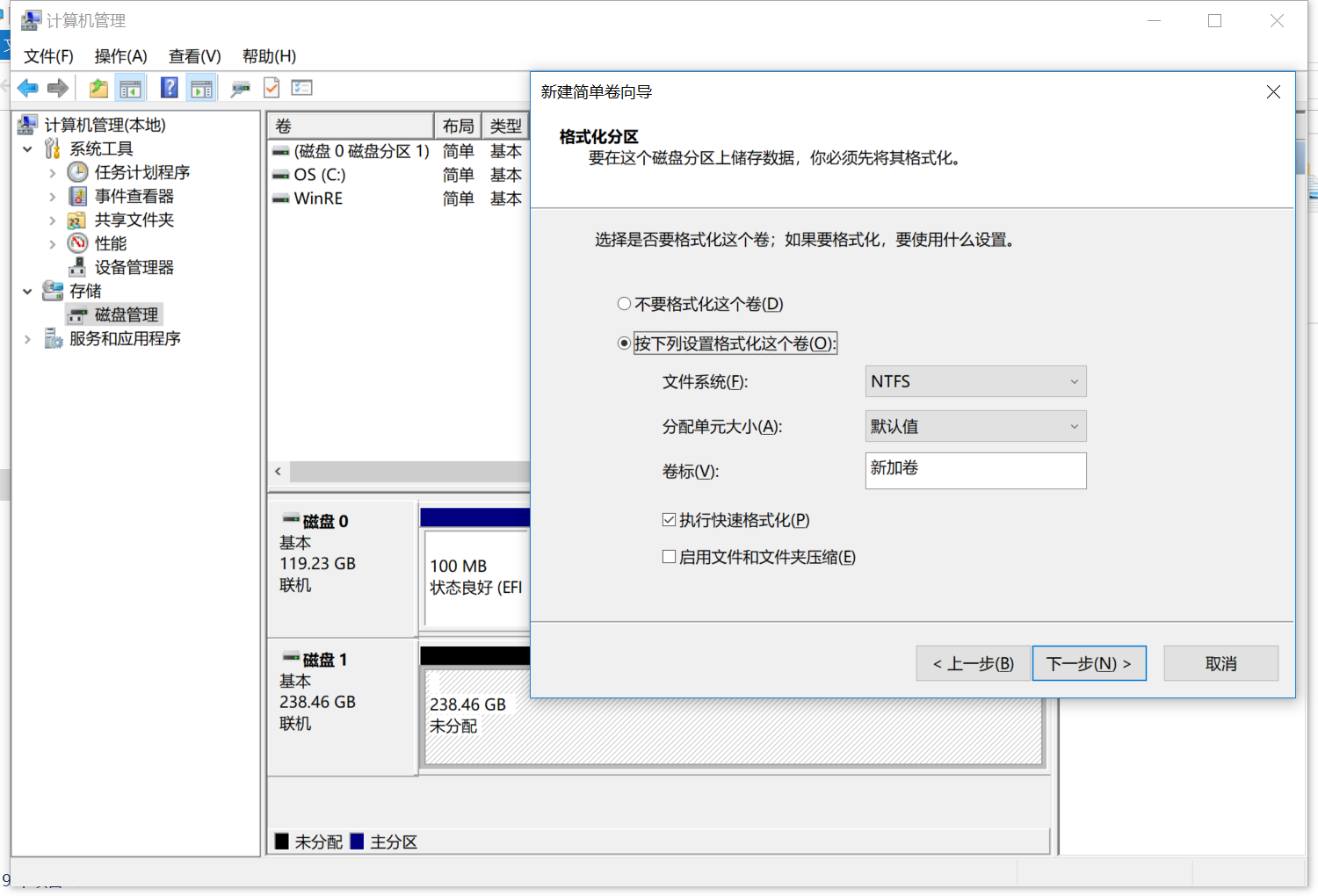
最后,格式化完成后,我们就能看到新分配的硬盘了。在文件管理器中可以看到。
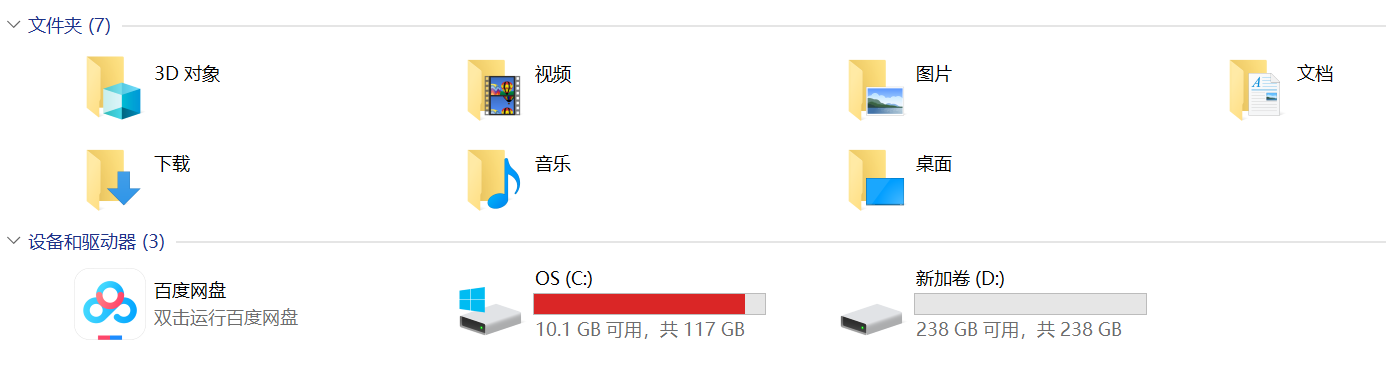
总的来说,笔记本硬盘扩容还是比较简单的,主要难点在于拆机那一步,但只要掌握了方法,小心尝试,就能搞定。
现在固态硬盘的价格已经跌到了一个比较合理的水平,如果你有扩容需求,不妨去自己尝试下吧。
- lrc是什么文件?手机如何将irc嵌入mp3?2023-05-25
- 一海里等于多少米?海里是什么单位?2023-05-25
- airpods一代什么时候上市的?airpods一代和2023-05-25
- “新应用,新数据,新韧性”,华为提出面向2023-05-25
- iphone13运行内存多少?运行内存越大手机越2023-05-25
- 崔府街2023-05-25
- 什么是ppt?ppt怎么让图片一张一张出来?2023-05-25
- iphone12是双卡吗?苹果12双卡被关闭了怎么2023-05-25
- 微信旁边有个小雨伞是什么意思?微信小雨伞2023-05-25
- 塞尔达传说王国之泪马神在哪里找2023-05-25
- 塞尔达传说王国之泪依盖队的考试挑战视频攻2023-05-25
- 塞尔达传说王国之泪献给大妖精的小夜曲挑战2023-05-25
- 塞尔达传说王国之泪献给西莎的小夜曲挑战视2023-05-25
- 伯纳多-席尔瓦将迎来英超生涯第200次出场2023-05-25
- 看点:本地股市星期四早盘下滑0.17%2023-05-25
- 要在新材料行业的花园里开数智之花,需要怎2023-05-25
- iQOO 11S手机曝光,搭载骁龙8Gen2增强版本2023-05-25
- usmile笑容加发布新品,口腔清洁进入可视化2023-05-25
- 内行看门道!618活动拉开帷幕,小米13系列2023-05-25
- 阿水的GPT客户端,上线啦!2023-05-25
- 当前讯息:瑞文哪个皮肤手感好点_瑞文哪个2023-05-25
- 今日关注:快讯:美能能源涨停 报于17.61元2023-05-25
- 晶科能源N型技术高价值市场分析研讨会:未2023-05-25
- 遇见造物主偷袭大师怎么解锁2023-05-25
- 遇见造物主好戏开场怎么解锁|今日热搜2023-05-25
- 遇见造物主死亡丰碑怎么解锁-速看料2023-05-25
- 遇见造物主知识就是力量怎么解锁2023-05-25
- 七项重点工程助力江苏电网平稳度夏2023-05-25
- 天天最资讯丨“中高考服务季”进行中2023-05-25
- 环球今热点:哈德森开启新赛季备战!下月初2023-05-25
新闻排行
精彩推荐
- 努比亚Z40SPro星空典藏版开售 搭配居中打孔设计
- 首批骁龙8Gen2机型发布时间曝光 11月底两家厂商率先发布
- iQOO11系列最高将配200W快充 10分钟可将4700mAh容量电池充满
- AOC公布CU34G2XP带鱼屏显示器 采用VA面板165Hz刷新率
- 三位知情人士:苹果已暂停几乎所有招聘,直至明年9月
- 荣耀X40琥珀星光配色开售 支持10亿色彩显示
- 小米笔记本Air13翻转本开售 搭载13.3英寸E4OLED屏
- 小米RedmiA70电视开售 采用金属全面屏设计
- 华硕开设首个AI智能工厂 提高产品质量
- 苹果iPadPro2022款/iPad10正式开售 支持ApplePencil悬停功能
综合信息
- 要在新材料行业的花园里开数智之花,需要怎样的种子?-环球热讯
- iQOO 11S手机曝光,搭载骁龙8Gen2增强版本 全球滚动
- usmile笑容加发布新品,口腔清洁进入可视化时代
- 内行看门道!618活动拉开帷幕,小米13系列降价提前预定冠军?
- 阿水的GPT客户端,上线啦!
- 【世界时快讯】不爱做家务的来,洗地吸尘原来这么简单-希亦T800洗地机
- 天天时讯:打造超Pro级硬件规格!小米Civi3将推16GB+1TB版本,明天下午见
- 新消息丨AI前沿速报0525:Windows11将搭载AI助手
- vivo旗舰直降1100元 当前关注
- 一加员工:OV64B一般是千元机的主摄!OPPO Reno10直接尴尬了











 营业执照公示信息
营业执照公示信息